很多人不知道win11密钥怎么看?今日为你们带来的文章是win11密钥的查看方法,还有不清楚小伙伴和小编一起去学习一下吧。 win11密钥怎么看?win11密钥的查看方法 一、已激活 第一步:如果
很多人不知道win11密钥怎么看?今日为你们带来的文章是win11密钥的查看方法,还有不清楚小伙伴和小编一起去学习一下吧。
win11密钥怎么看?win11密钥的查看方法
一、已激活
第一步:如果已经激活,那么只要右键开始菜单,打开“运行”
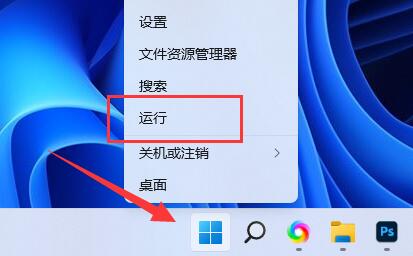
第二步:在其中输入“regedit”回车打开注册表。
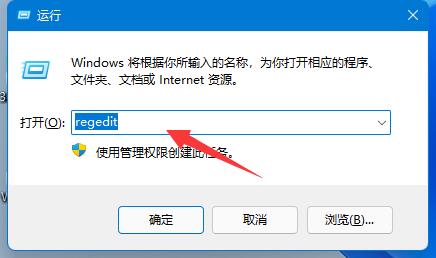
第三步:接着进入“计算机HKEY_LOCAL_MACHINESOFTWAREMicrosoftWindows NTCurrentVersionSoftwareProtectionPlatform”位置。
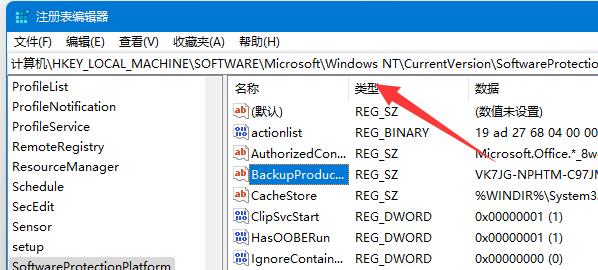
第四步:双击打开其中的“BackupProductKeyDefaul”选项。
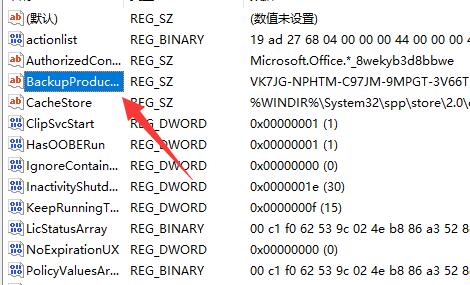
第五步:在数值下就可以看到你的win11密钥了。
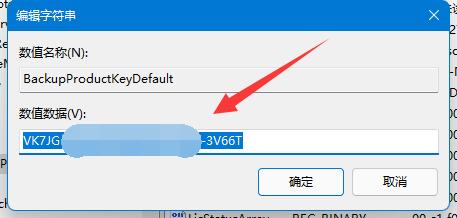
二、未激活
第一步:如果你是在网上购买的电子版,那么可以在购买平台或者注册邮箱里查看到。
第二步:如果购买的是实体版系统,可以直接在外部包装盒的如图所示位置查看到win11密钥。
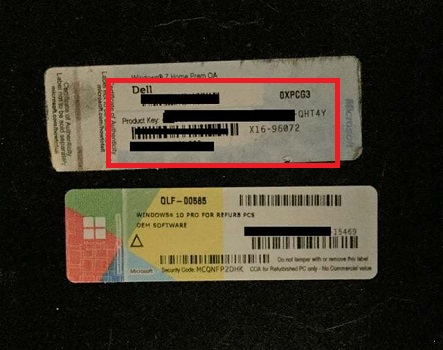
以上就是给大家分享的win11密钥怎么看的全部内容,更多精彩内容尽在自由互联!
